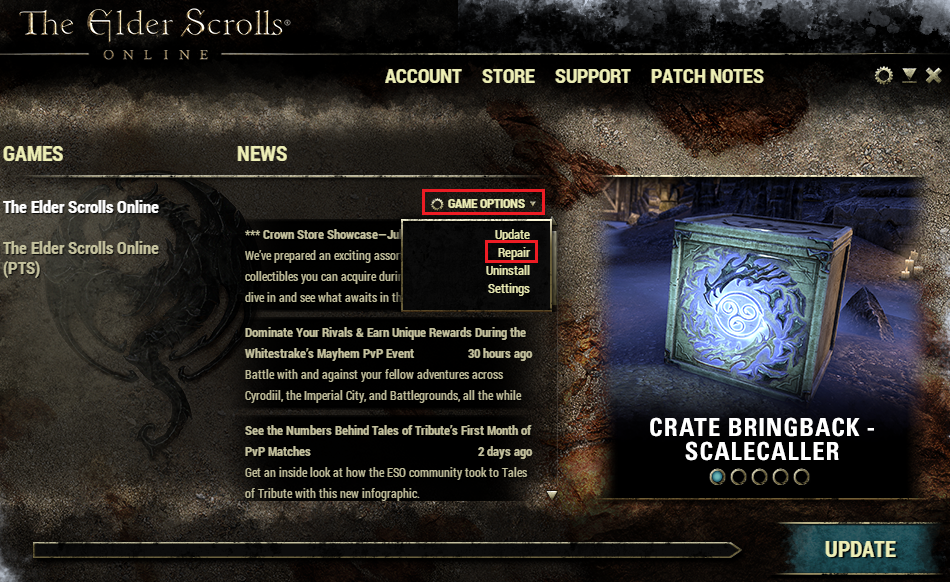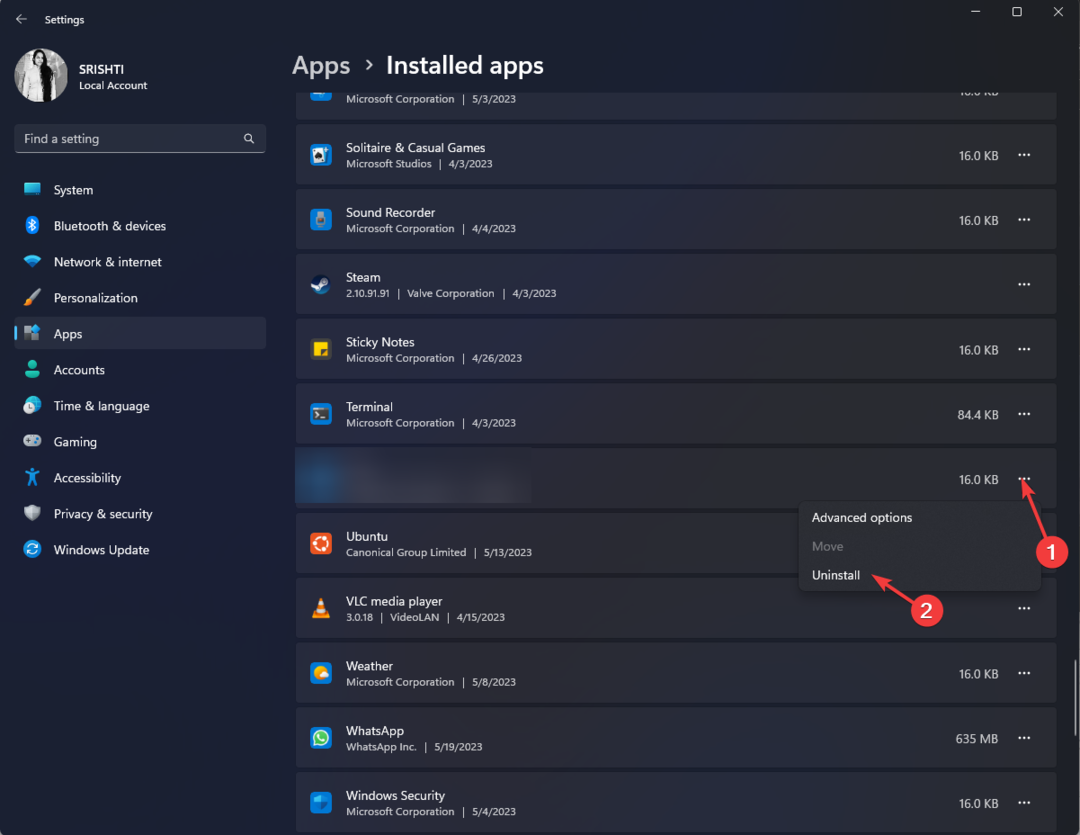Błędna konfiguracja Rejestru może wywołać ten błąd
- Błędy hosta skryptów systemu Windows mogą występować w różnych odmianach, którym towarzyszą różne komunikaty.
- Przyczyną problemu mogą być uszkodzone pliki systemowe, problemy z plikami skryptów języka Visual Basic oraz błędy rejestru systemu Windows.
- Spróbuj uruchomić skanowanie SFC i DISM, dostosować wartości plików VBS w Edytorze rejestru i przeskanować system w poszukiwaniu wirusów i złośliwego oprogramowania.
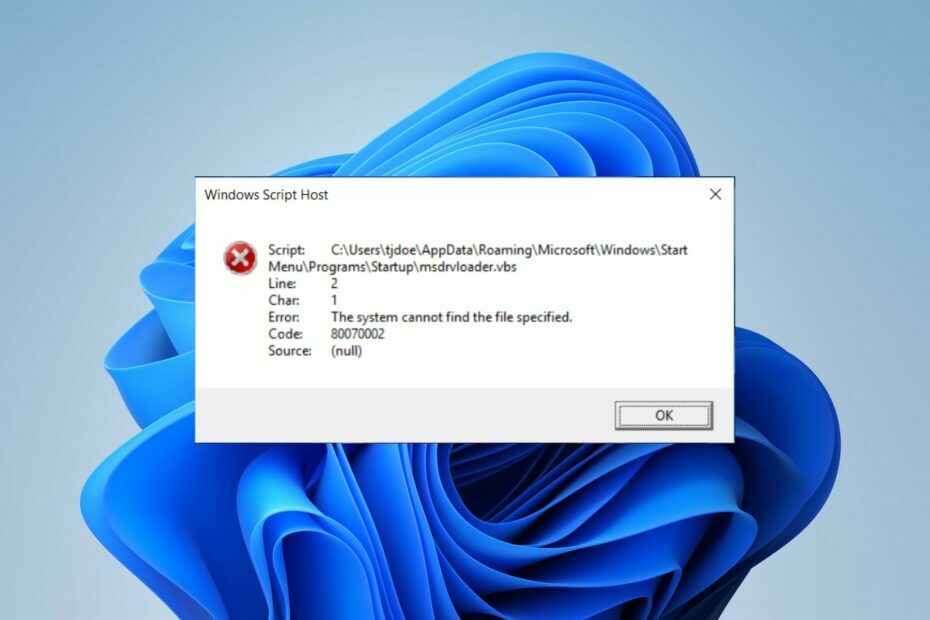
XZAINSTALUJ KLIKAJĄC POBIERZ PLIK
- Pobierz Fortect i zainstaluj go na twoim komputerze.
- Uruchom proces skanowania narzędzia wyszukać uszkodzone pliki, które są źródłem problemu.
- Kliknij prawym przyciskiem myszy Rozpocznij naprawę aby narzędzie mogło rozpocząć algorytm naprawy.
- Fortect został pobrany przez 0 czytelników w tym miesiącu.
Błąd hosta skryptów systemu Windows jest jednym z ostatnich błędów, na które narzekają użytkownicy podczas uruchamiania. Błąd występuje, gdy host skryptów systemu Windows nie może odczytać określonego pliku skryptu lub napotka inny problem.
Podobnie użytkownicy zgłaszają problemy z losowe otwieranie i zamykanie wiersza polecenia na swoich komputerach.
Co powoduje błędy hosta skryptów systemu Windows?
Błąd hosta skryptów systemu Windows występuje w odmianach, co sprawia, że jest inny na niektórych komputerach. Może wyglądać jak Host skryptów systemu Windows system nie może znaleźć określonego pliku, I Odmowa uprawnień hosta skryptów systemu Windows. Niektóre z przyczyn to:
- Ataki wirusów i złośliwego oprogramowania – Na działanie narzędzia hosta skryptów systemu Windows może mieć wpływ ataki wirusów i złośliwego oprogramowania w Twoim komputerze. Mogą zainfekować kluczowe pliki systemowe odpowiedzialne za zadania, które próbujesz wykonać, za pomocą złośliwego kodu, powodując błędy.
- Problemy z plikiem skryptu VBS – Plik skryptu VBS przechowuje kody VBScript lub Visual Basic Scripting na komputerach z systemem Windows, które narzędzie Host skryptów systemu Windows interpretuje i uruchamia. Tak więc wszelkie uszkodzenia lub ingerencja w plik skryptu VBS mogą utrudniać proces, uniemożliwiając prawidłowe działanie hosta skryptów systemu Windows.
- Błędy rejestru systemu Windows – Błąd może pojawić się, gdy dany plik nie jest dostępny w katalogu rejestru. Ponadto instalowanie nowych programów przez zastąpienie starych programów może powodować problemy z plikami w rejestrze, utrudniając działanie narzędzia hostingowego.
- Uszkodzone pliki systemowe – Kiedy jest to konieczne pliki systemowe są uszkodzone, wpływa na działanie kilku składników systemu, w tym narzędzia Windows Script Host.
Przyczyny te mogą się różnić w zależności od wyświetlanego komunikatu o błędzie hosta skryptów systemu Windows. Niemniej jednak wykonaj podstawowe kroki, które omówimy, aby je naprawić.
Jak mogę naprawić błędy hosta skryptów systemu Windows?
Przed przystąpieniem do jakichkolwiek zaawansowanych kroków rozwiązywania problemów spróbuj wykonać następujące czynności:
- Wyłącz aplikacje działające w tle działa na twoim komputerze.
- Odłącz zewnętrzne urządzenia USB, których nie używasz.
- Uruchom ponownie system Windows w trybie awaryjnym i sprawdź, czy błąd hosta skryptów systemu Windows nadal występuje.
Jeśli błąd będzie się powtarzał, wypróbuj poniższe rozwiązania:
1. Uruchom SFC i DISM, aby naprawić uszkodzone pliki systemowe
- Kliknij lewym przyciskiem myszy Początek przycisk, typ Bal Dowodzeniapt, a następnie kliknij Uruchom jako administrator.
- Kliknij Tak na Kontrola konta użytkownika (UAC) podpowiedź.
- Wpisz następujące polecenie i naciśnij Wchodzić:
sfc /skanuj teraz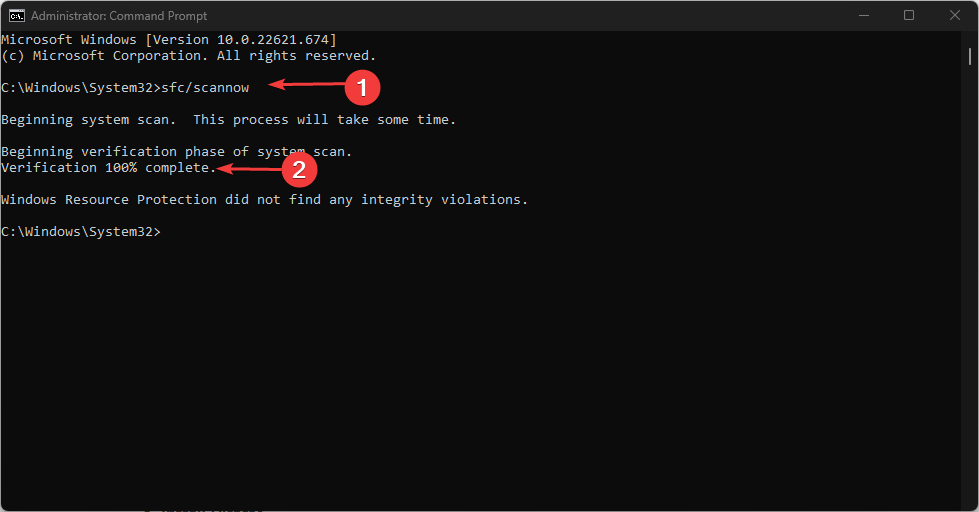
- Wpisz następujące polecenia i naciśnij Wchodzić po każdym:
DISM /Online /Cleanup-Image /RestoreHealth
- Uruchom ponownie komputer i sprawdź, czy błąd nadal się pojawia.
Uruchomienie skanowania SFC i DISM na komputerze może zdiagnozować i naprawić uszkodzone pliki systemowe Windows powodujące błąd Windows Script Host 80070002.
Porada eksperta:
SPONSOROWANE
Niektóre problemy z komputerem są trudne do rozwiązania, zwłaszcza jeśli chodzi o brakujące lub uszkodzone pliki systemowe i repozytoria systemu Windows.
Pamiętaj, aby użyć dedykowanego narzędzia, takiego jak forteca, który przeskanuje i zastąpi uszkodzone pliki ich świeżymi wersjami z repozytorium.
Czytać jak naprawić opcję Uruchom jako administrator, jeśli nie działa w systemie Windows 11.
2. Zmień domyślną wartość pliku VBS
- Naciskać Okna + R klucz, aby otworzyć Uruchomić okno dialogowe, wpisz regediti naciśnij OK aby otworzyć Edytor rejestru.
- Nawigować do:
Komputer\HKEY_CLASSES_ROOT\.vbs - Kliknij dwukrotnie plik Klucz domyślny w prawym okienku, aby go otworzyć. Zmienić Dane wartości Do Plik VBS, następnie naciśnij OK aby zapisać te ustawienia.
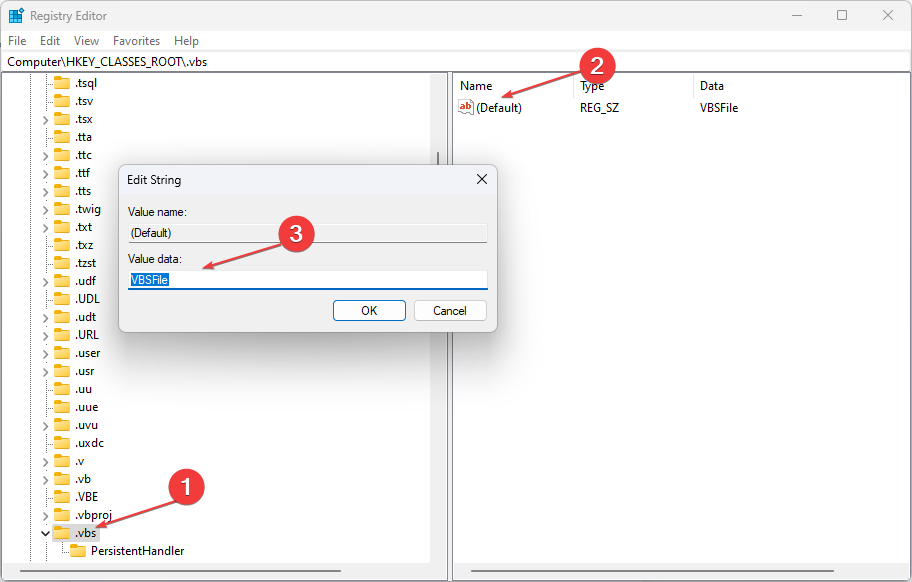
- Wyjdź z Edytora rejestru i uruchom ponownie komputer, aby sprawdzić, czy pojawił się błąd.
Zmiana wartości pliku VBS w Edytorze rejestru naprawi konfiguracje powodujące błąd hosta skryptów systemu Windows.
3. Uruchom skanowanie Windows Defender, aby usunąć wirusy i złośliwe oprogramowanie
- Kliknij lewym przyciskiem myszy Początek przycisk, typ Zabezpieczenia systemu Windows, następnie kliknij Wchodzić aby go otworzyć.
- Kliknij Ochrona przed wirusami i zagrożeniami i wybierz opcja skanowania połączyć.
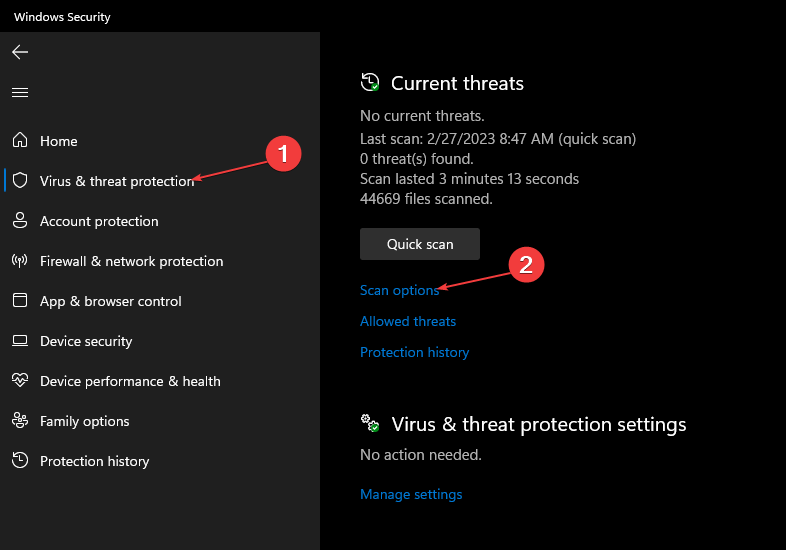
- Następnie wybierz Pełne skanowanie aby zainicjować szczegółowe skanowanie i kliknąć Skanuj teraz i poczekaj na zakończenie skanowania.
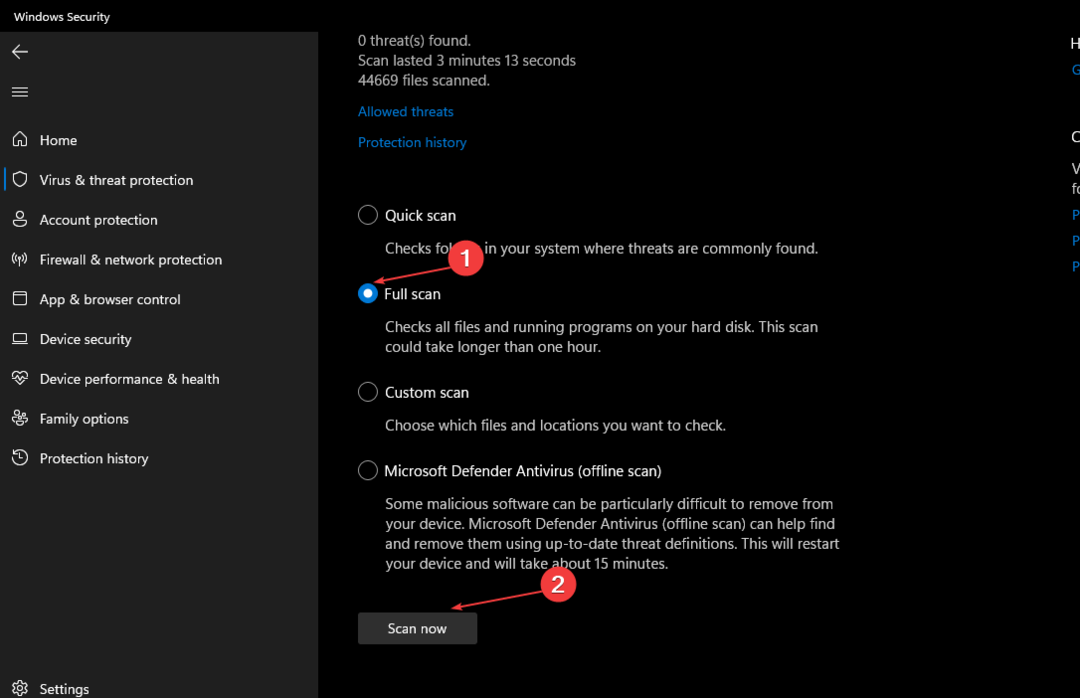
Uruchomienie skanowania Windows Defender wykryje i usunie wszelkie złośliwe oprogramowanie i wirusy wpływające na wydajność systemu. Czytać jak naprawić niedziałającą ochronę przed wirusami i zagrożeniami systemu Windows w systemie Windows 11.
- Urządzenie WD SES USB: Nie znaleziono sterownika urządzenia [Poprawka]
- Błąd komunikacji z usługą wtyczki w ChatGPT [Poprawka]
- Protokół RFCOMM TDI: co to jest?
- Kod VS wygląda na niewyraźny w systemie Windows 11? Napraw to w 4 krokach
4. Włącz hosta skryptów systemu Windows za pomocą Edytora rejestru
- Naciskać Okna + R klucz, aby otworzyć Uruchomić okno dialogowe, wpisz regediti naciśnij OK aby uruchomić Edytor rejestru.
- Przejdź do następującej ścieżki:
HKEY_CURRENT_USER\Software\Microsoft\Windows Script Host\Settings - Kliknij dwukrotnie plik Włączony w prawym okienku, aby go otworzyć. Ustaw Dane wartości Do 1.
- jeśli Włączony brakuje klucza, utwórz go, klikając prawym przyciskiem myszy puste miejsce po prawej stronie ekranu, wybierz Nowy, Następnie Wartość DWORD (32-bitowa)..
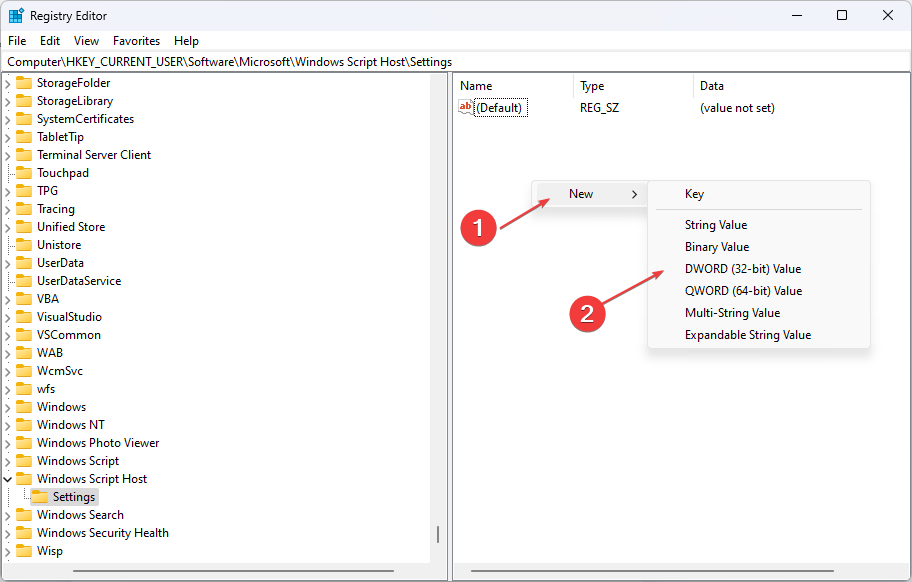
- Nazwij Nowa wartość Jak Włączony a następnie kliknij OK.
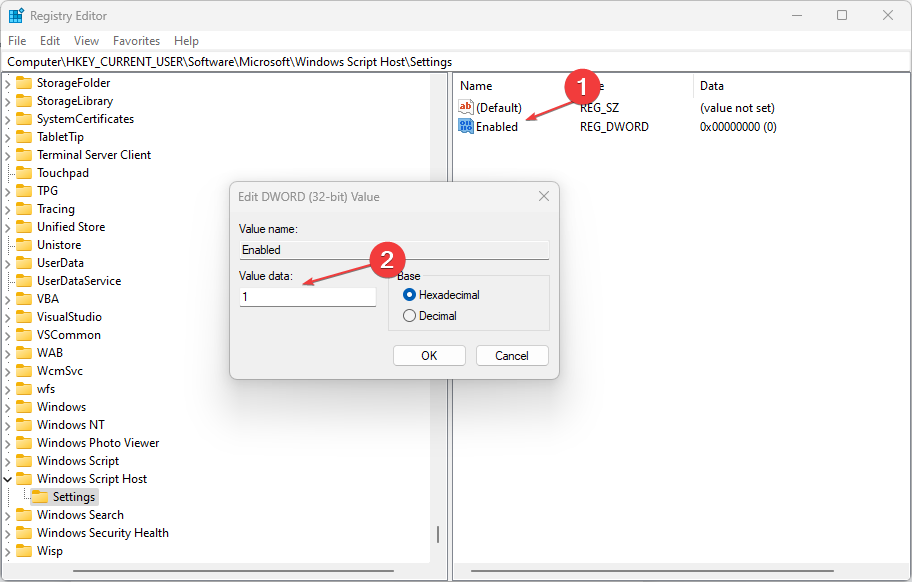
- Kliknij dwukrotnie wartość i ustaw ją Dane wartości Do 1.
Ponieważ błąd może wystąpić, jeśli narzędzie Host skryptów systemu Windows jest wyłączone na komputerze, włączenie go rozwiąże problem.
5. Usuń wartości rejestru po Userinit.exe
- Naciskać Okna + R klucz, aby otworzyć Uruchomić okno dialogowe, wpisz regediti naciśnij OK aby uruchomić Edytor rejestru.
- Skopiuj i wklej następujący tekst w pasku wyszukiwania, aby przejść do katalogu:
Komputer\HKEY_LOCAL_MACHINE\SOFTWARE\Microsoft\Windows NT\CurrentVersion\Winlogon
- W prawym okienku przewiń w dół do Init i usuń wszystkie klawisze umieszczone pod nim.
Usunięcie następujących kluczy, które pojawiają się po Userinit, rozwiąże wszelkie spowodowane przez nie zakłócenia. Czytać o jak naprawić uszkodzony Edytor rejestru w systemie Windows 11, jeśli napotkasz problem.
6. Uruchom przywracanie systemu
- Naciskać Okna + R klucz, aby otworzyć Uruchomić okno dialogowe, wpisz kontrola, następnie naciśnij Wchodzić aby otworzyć Panel sterowania.
- Typ powrót do zdrowia w pasku wyszukiwania Panelu sterowania i wybierz Powrót do zdrowia.
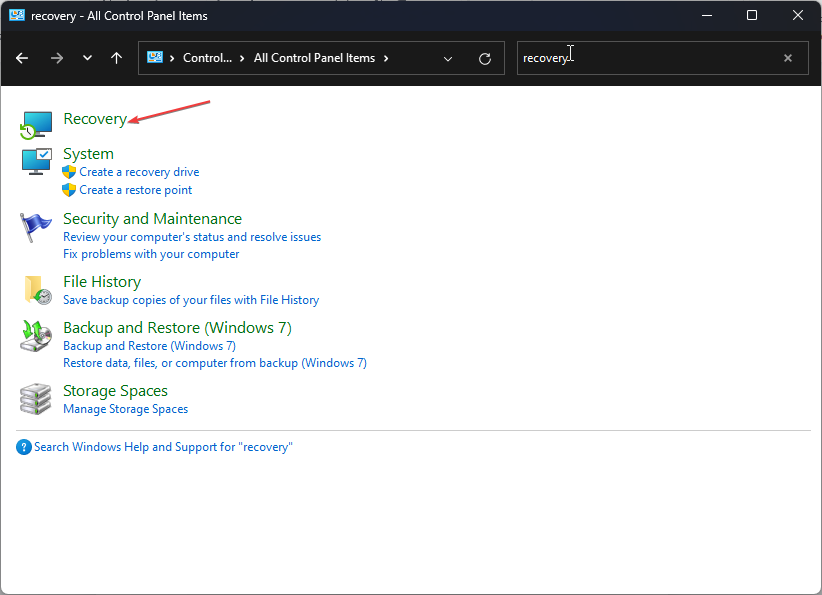
- Następnie kliknij Otwórz Przywracanie systemu.

- Kliknij Następny w oknie Przywróć pliki systemowe i ustawienia.

- Wybierz punkt przywracania, z którego chcesz przywrócić, a następnie kliknij Skanowanie dla programów, których to dotyczy.
Uruchomienie Przywracania systemu przywróci system do wcześniejszego punktu, usuwając ostatnie działania, które mogą być związane z błędem.
Nie wahaj się przeczytać naszego poradnika jak naprawić punkt przywracania, jeśli nie działa na twoim komputerze. Ponadto mamy obszerny przewodnik nt naprawianie błędu Run.vbs w systemie Windows 11.
Jeśli masz dodatkowe pytania lub sugestie, uprzejmie upuść je w sekcji komentarzy.
Nadal występują problemy?
SPONSOROWANE
Jeśli powyższe sugestie nie rozwiązały problemu, na komputerze mogą wystąpić poważniejsze problemy z systemem Windows. Sugerujemy wybór rozwiązania typu „wszystko w jednym”, np forteca aby skutecznie rozwiązywać problemy. Po instalacji wystarczy kliknąć Zobacz i napraw przycisk, a następnie naciśnij Rozpocznij naprawę.